Conas am cruinnithe a athrú in Outlook?
Nuair a chruthaigh tú cruinniú agus a shocraigh tú dáta/am dó, sábhálann féilire Outlook an cruinniú ar an lá sonrach sin ag an am sonrach sin. Mar sin féin, nuair a thagann rud éigin chun cinn, seans go mbeidh ort am an chruinnithe a athsceidealú agus an fhaisnéis sin a nuashonrú don lucht freastail. Chun é sin a dhéanamh, liostaíomar dhá mhodh anseo.
Athraigh am cruinnithe leis an modh tarraing-agus-titim
1. Téigh go dtí an féilire amharc trí chliceáil ar an deilbhín féilire ar an chúinne ag bun ar chlé de do scáileán Outlook.
2. Cliceáil agus coinnigh ar an gcruinniú i do fhéilire, agus tarraing chuig an sliotán ama cinniúint é. Féach ar an scáileán thíos.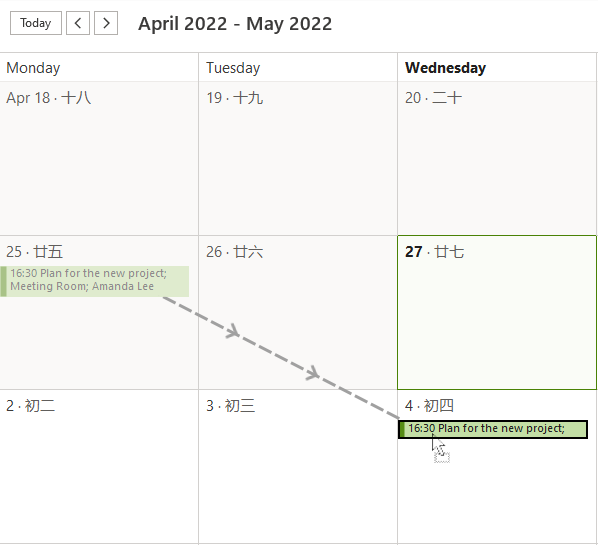
Leid: Má tá an féilire i radharc eile, mar shampla Liosta, cliceáil le do thoil Amharc > Athraigh Amharc > féilire chun an t-amharc féilire a athrú go féilire.
3. Scaoileadh an cnaipe, iarrfaidh Outlook ansin más mian leat athruithe a shábháil agus nuashonrú a sheoladh i mbosca dialóige pop-up. Cliceáil OK. Anois tá athsceidealú dáta an chruinnithe críochnaithe agat. Más gá duit am sonrach an chruinnithe a athrú, téigh ar aghaidh le do thoil agus lean an chéad chéim eile. Seachas sin, skip é.
4. Más gá duit an t-am a athrú chomh maith (nó gan ach an t-am a athrú), faoi na Baile tab, sa Socraigh ghrúpa, ba chóir duit an t-amharc féilire a aistriú chuig aon mhodh seachas Mí de réir do chuid riachtanas.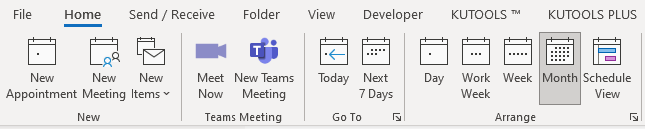
Anseo roghnaigh mé lá chun an féilire a thaispeáint sa radharc laethúil. Mar an pictiúr a thaispeántar thíos, is féidir leat sliotáin ama a fheiceáil ag taispeáint i sraitheanna. Chun am an chruinnithe a athsceidealú, is féidir leat an cruinniú a tharraingt agus é a scaoileadh go dtí na sliotáin ama mar is mian leat.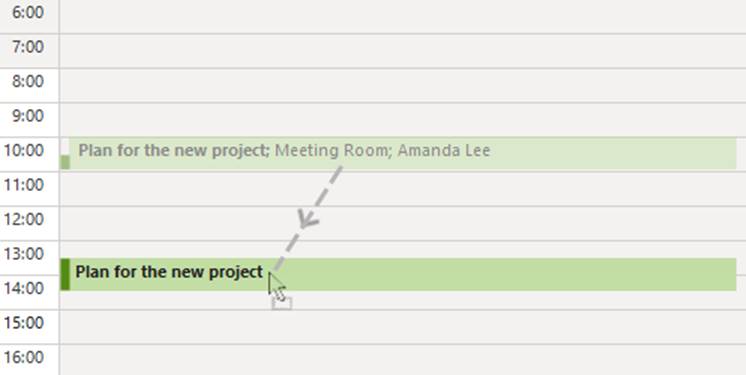
Leid: Tar éis duit an cruinniú a roghnú, is féidir leat a fhad a athrú trí bharr nó bun an bhosca cruinnithe a tharraingt suas nó síos.
5. Scaoileadh an cnaipe, iarrann bosca dialóige pop-up más mian leat athruithe a shábháil agus nuashonrú a sheoladh. Cliceáil OK.
Athraigh am cruinnithe leis an gcnaipe Seol Nuashonrú
Más gá duit freisin a chur in iúl do lucht freastail cén fáth a bhfuil tú ag athsceidealú an chruinnithe agus más mian leat nóta a chur leis; Nó mura mbaineann tú sult as an modh tarraing-agus-titim agus más mian leat sonraí uile do chruinnithe a fheiceáil. Déan mar seo a leanas le do thoil:
1. Téigh go dtí an féilire amharc trí chliceáil ar an deilbhín féilire ar an chúinne ag bun ar chlé de do scáileán Outlook.
2. Cliceáil faoi dhó ar an gcruinniú. Feicfidh tú fuinneog ina dtaispeántar mioneolas faoin gcruinniú. Anois is féidir leat an t-am, an fad a athrú, agus nóta a chur leis an gcur síos.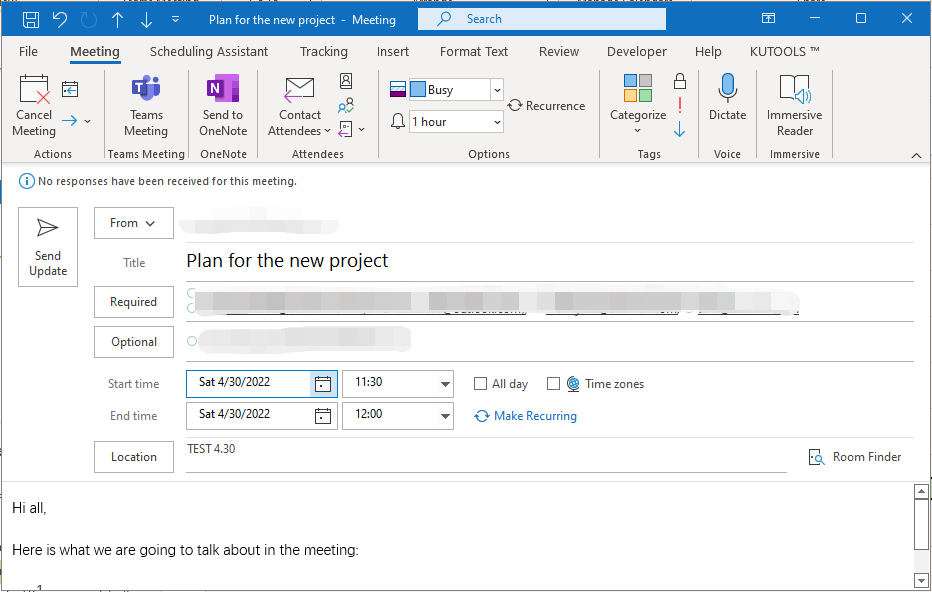
3. cliceáil Seol Nuashonrú. Gheobhaidh do lucht freastail fógra ansin ag cur in iúl dóibh faoin choigeartú agus ag iarraidh orthu a bhfreagraí a thabhairt má ghlacann siad nó má dhiúltaíonn siad don chruinniú nuashonraithe.
Earraí gaolmhara
Conas Am Cruinnithe Athfhillteacha a Athrú i bhFéilire Outlook?
Nuair a osclaíonn tú teagmhas i sraith cruinnithe athfhillteacha in Outlook, is féidir leat an t-am tarluithe cruinnithe seo a athrú go héasca mar ghnáthchruinniú. Mar sin féin, nuair a osclaítear an tsraith iomlán cruinnithe athfhillteacha, beidh na réimsí ama Tosaigh agus Deireadh imithe! Conas a d’fhéadfá an t-am a athrú don tsraith iomlán de chruinnithe athfhillteacha? Déanfaidh réitigh thíos do chuid oibre a éascú:
Conas Eagraí/Úinéir Cruinnithe a Athrú in Outlook?
Ligean le rá gur chuir do chomhghleacaí cuireadh cruinnithe chugat in Outlook roimhe seo. Ach anois, níl sé / sí i gceannas ar an gcruinniú seo, agus sanntar duit é a ghlacadh ar láimh. Dá bhrí sin, ba mhaith leat eagraí an chruinnithe a athrú duit féin. Ach cén chaoi? Dealraíonn sé go bhfuil sé dodhéanta é a chur i gcrích! Tabharfaidh an t-alt seo isteach, áfach, eagraí cruinnithe nó úinéir cruinnithe in Outlook.
Uirlisí Táirgiúlachta Oifige is Fearr
Kutools le haghaidh Outlook - Níos mó ná 100 Gnéithe cumhachtacha chun do Outlook a shárú
🤖 Cúntóir Ríomhphoist AI: Ríomhphoist pro toirt le draíocht AI - aon-cliceáil chun freagraí genius, ton foirfe, máistreacht ilteangach. Trasfhoirmigh ríomhphost gan stró! ...
📧 Uathoibriú Ríomhphoist: As Oifig (Ar fáil do POP agus IMAP) / Sceideal Seol Ríomhphoist / Auto CC/BCC de réir Rialacha Agus Ríomhphost á Sheoladh / Auto Ar Aghaidh (Ardrialacha) / Beannacht Auto Cuir leis / Scoilt Ríomhphoist Ilfhaighteoirí go huathoibríoch i dTeachtaireachtaí Aonair ...
📨 Bainistíocht Ríomhphost: Ríomhphoist a Athghairm go héasca / Bloc Ríomhphoist Scam ag Ábhair agus Daoine Eile / Scrios Ríomhphoist Dúblacha / Cuardach Casta / Comhdhlúthaigh Fillteáin ...
📁 Ceangaltáin Pro: Sábháil Baisc / Baisc Dícheangail / Comhbhrú Baisc / Auto Sábháil / Auto Dícheangail / Comhbhrúite Auto ...
🌟 Draíocht Chomhéadain: 😊Níos mó Emojis Pretty and Cool / Treisiú Do Tháirgiúlacht Outlook le Radhairc Tabbed / Íoslaghdaigh Outlook In ionad Deiridh ...
???? Wonders aon-cliceáil: Freagair Gach Duine le Ceangaltáin Isteach / Ríomhphoist Frith-Iascaireachta / 🕘 Taispeáin Crios Ama an tSeoltóra ...
👩🏼🤝👩🏻 Teagmhálaithe & Féilire: Baisc Cuir Teagmhálacha Ó Ríomhphoist Roghnaithe / Roinn Grúpa Teagmhála ar Ghrúpaí Aonair / Bain Meabhrúcháin Breithlá ...
Thar Gnéithe 100 Fan le do Thaiscéalaíocht! Cliceáil Anseo le Tuilleadh Amach.

